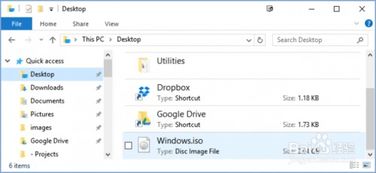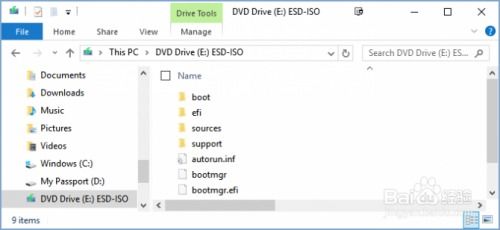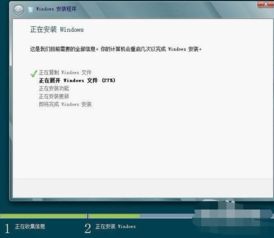Windows 10 ISO安装步骤:详细图解教程
Windows 10 ISO安装教程及图解

安装Windows 10操作系统可以通过多种方法实现,其中一种常见且灵活的方式是使用ISO镜像文件进行安装。本文将详细介绍如何通过ISO镜像文件安装Windows 10,并配以图解,帮助那些对此有兴趣的用户顺利完成安装。

一、前期准备
1. 下载Windows 10 ISO镜像文件
首先,你需要从官方可靠的渠道下载Windows 10的ISO镜像文件。你可以访问微软的官方网站,或使用其他可信的下载源如MSDN(Microsoft Developer Network)。
在微软官网,选择下载Windows 10的媒体创建工具,然后运行该工具并按照提示选择“为另一台电脑创建安装介质”,并选择ISO文件作为下载选项。
下载完成后,将ISO文件保存到非系统盘,比如D盘或E盘,以防磁盘空间不足。
2. 准备U盘
你需要一个至少8GB容量的U盘来制作启动盘。
备份U盘中的重要数据,因为制作过程将清空U盘内容。
3. 关闭防火墙及安全软件
在安装过程中,防火墙和安全软件可能会阻止某些必要的操作,因此建议暂时关闭它们。
二、制作U盘启动工具
1. 下载并安装U盘启动制作软件
网上有许多免费的U盘启动制作工具,如Rufus、UltraISO等。
下载并安装Rufus(以Rufus为例)。
2. 运行Rufus并制作启动U盘
打开Rufus,选择你的U盘作为目标设备。
在“启动类型”中选择“Disk or ISO image (Please select)”并浏览选择之前下载的Windows 10 ISO镜像文件。
其他设置保持默认,然后点击“开始”按钮,等待制作完成。
三、安装Windows 10
1. 插入U盘并重启电脑
将制作好的U盘插入待安装Windows 10的电脑,重启电脑并立即按下相应的启动键(如F2、F12、Del等,具体取决于你的电脑品牌和型号)进入BIOS或UEFI设置界面。
2. 设置U盘为启动设备
在BIOS或UEFI界面中,找到启动顺序设置,将U盘设置为第一启动设备。
3. 保存并退出BIOS或UEFI
保存设置并退出BIOS或UEFI,电脑将从U盘启动。
4. 进入Windows安装界面
按照屏幕提示选择语言、时间和货币格式等,然后点击“下一步”。
点击“现在安装”。
阅读并接受许可条款。
5. 选择安装类型和安装位置
选择“自定义:仅安装Windows(高级)”进行全新安装,或选择“升级:安装Windows并保留文件和设置”进行升级安装。
选择要安装Windows的分区,通常建议选择一个空白的分区或格式化现有分区。
四、分区和格式化
1. 删除和新建分区
如果你的电脑有多个分区,你需要删除一些不必要的分区以释放空间。
右键选择分区,然后选择“删除卷”。
删除完毕后,可能会需要手动点击一下“刷新”。
选择未分配的空间,点击“新建”,设置新分区的大小(建议固态硬盘不分区,直接作为一个大的C盘使用)。
2. 格式化分区
选择新建的分区,点击“格式化”。
五、安装过程
1. 开始安装
选择格式化后的分区,然后点击“下一步”开始安装。
2. 等待安装完成
系统会自动进行安装,这个过程通常需要半小时到一个小时左右,耐心等待即可。
六、初始设置
1. 设置区域和语言
安装完成后,电脑会自动重启。
设置区域为中国,选择默认输入法为微软拼音。
2. 设置账户和密码
如果没有网络连接,选择“我没有Internet连接”。
设置管理员名称,推荐使用全英文,以避免某些程序出现bug。
创建开机密码(如果不需要密码,可以直接点击“下一步”)。
3. 隐私和广告设置
按照个人偏好设置隐私、广告和推送相关选项。
4. 完成初始化
系统会花几分钟进行最后的初始化操作,耐心等待完成。
七、安装驱动和更新
1. 安装核心驱动
Windows 10联网后会自动安装核心驱动,如声卡、网卡、显卡和芯片组驱动。
2. 安装附属驱动
附属驱动如独立网卡、蓝牙、独立声卡和读卡器等需要单独安装。
八、常见问题解决方案
1. 桌面没有图标
右键桌面,选择“个性化”,然后点击“主题”,再选择“桌面图标设置”,勾选需要的图标,点击“确定”。
2. 开机后缺少其他盘
右键“此电脑”,选择“管理”,然后点击“磁盘管理”。
如果存在未分配空间,右键选择“新建简单卷”,按照提示完成分区操作。
九、安装完成
至此,你已经成功完成了Windows 10的安装。现在,你可以享受全新的系统体验。无论是日常办公还是娱乐游戏,Windows 10都能为你提供出色的性能和丰富的功能。
通过以上详细的步骤和图解,相信你已经掌握了如何通过ISO镜像文件安装Windows 10的方法。希望这篇教程对你有所帮助,祝你安装顺利,享受Windows 10带来的美好体验!
- 上一篇: 如何在126邮箱登录?
- 下一篇: 轻松获取!免费申请QQ靓号的方法揭秘
-
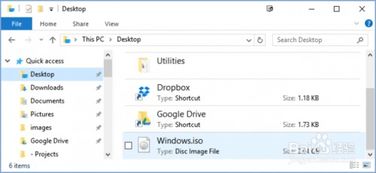 Windows 10及早期版本ISO文件安装与刻录教程资讯攻略11-11
Windows 10及早期版本ISO文件安装与刻录教程资讯攻略11-11 -
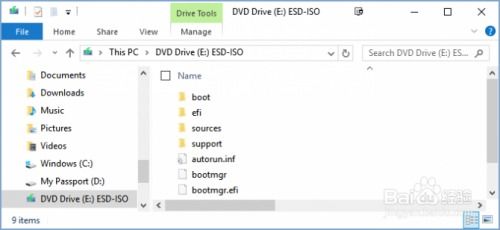 Windows10下快速将ISO文件刻录至光盘的简易教程资讯攻略11-12
Windows10下快速将ISO文件刻录至光盘的简易教程资讯攻略11-12 -
 Windows系统下Cimatron E安装图解教程资讯攻略11-23
Windows系统下Cimatron E安装图解教程资讯攻略11-23 -
 MacBook Air轻松安装Windows 10,实现双系统自由切换教程资讯攻略12-04
MacBook Air轻松安装Windows 10,实现双系统自由切换教程资讯攻略12-04 -
 Windows10 ESD转ISO一键神器,轻松搞定!资讯攻略11-08
Windows10 ESD转ISO一键神器,轻松搞定!资讯攻略11-08 -
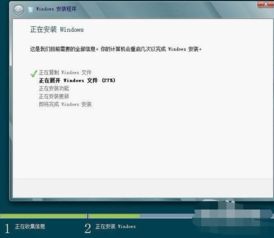 Windows 8安装步骤图解:轻松上手教程资讯攻略11-27
Windows 8安装步骤图解:轻松上手教程资讯攻略11-27